- 블리자드의 Battle.net 런처는 모든 블리자드 게임의 중심 허브이지만 사용자는 Windows 10 컴퓨터에서 클라이언트가 열리지 않는 문제를보고했습니다.
- PC에서 Battle.net 런처가 열리지 않으면 블리자드 게임을 플레이 할 수 없습니다. 이것은 큰 문제가 될 수 있지만 다행히도이 문제를 완전히 해결할 수있는 방법이 있습니다.
- Battle.net 뉴스를 지속적으로 다루고 있으며 발생하는 가장 일반적인 문제에 대한 수정 사항을 제공 할 것입니다. 그들을 보려면 우리의 전용 Battle.net 페이지 그리고 페이지를 북마크하는 것을 잊지 마세요!
- 우리의 게임 허브 현재 가장 인기있는 게임에 대한 최신 뉴스, 리뷰, 가이드 및 수정 사항에 대한 최신 정보를 얻으려면 여기에 있어야합니다.

이 소프트웨어는 일반적인 컴퓨터 오류를 복구하고 파일 손실, 맬웨어, 하드웨어 오류로부터 사용자를 보호하고 최대 성능을 위해 PC를 최적화합니다. 3 가지 간단한 단계로 PC 문제를 해결하고 바이러스를 제거하십시오.
- Restoro PC 수리 도구 다운로드 특허 기술 (특허 가능 여기).
- 딸깍 하는 소리 스캔 시작 PC 문제를 일으킬 수있는 Windows 문제를 찾습니다.
- 딸깍 하는 소리 모두 고쳐주세요 컴퓨터의 보안 및 성능에 영향을 미치는 문제 해결
- Restoro는 0 이번 달 독자.
Blizzard의 Battle.net 클라이언트는 견고하고 신뢰할 수있는 소프트웨어입니다. 그것은 오랜 세월 동안 존재하며 게임 배포와 관련하여 블리자드가 취하는 놀라운 접근 방식을 가장 잘 나타내는 지표입니다.
하지만 최고 수준의 게임 런처 / 데스크톱 클라이언트도 가끔 문제가 발생하다. 일부 사용자는 Battle.net 런처가 시작되지 않거나 초기화하는 동안 예기치 않게 충돌한다고보고했습니다.
이 사건에는 다양한 원인이있을 수 있으므로 모든 문제를 해결했습니다. 따라서 몇 번의 시도 후에도 Battle.net 런처가 열리지 않더라도 걱정하지 마세요. 올바른 위치에 있습니다. 나열된 솔루션은 아래에서 찾을 수 있습니다.
블리자드 앱이 열리지 않으면 다음 해결 방법으로 해결하세요.
- 관리자로 Battle.net 런처 실행
- 런처 캐시 지우기
- 바이러스 백신 및 방화벽 확인
- 백그라운드 프로그램 비활성화
- Secondary Logon 서비스 활성화
- Battle.net 런처 재설치
1. 관리자로 Battle.net 런처 실행
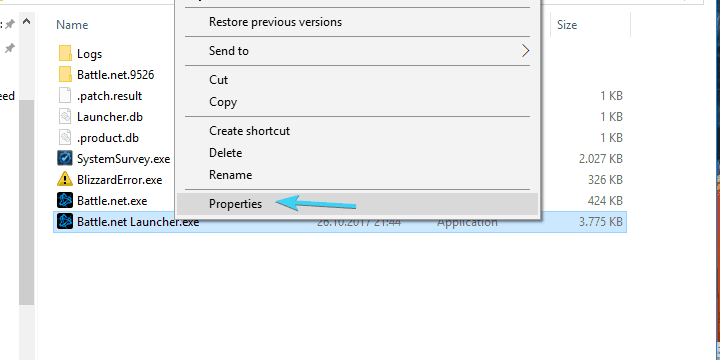
- 로 이동 C: 프로그램 파일 (또는 프로그램 파일 x86) Battle.net.
- 마우스 오른쪽 버튼으로 Battle.net Launcher.exe 열고 속성.
- 선택 적합성 탭.
- 을 체크 해봐 "이 프로그램을 관리자로 실행”상자를 누르고 변경 사항을 확인합니다.
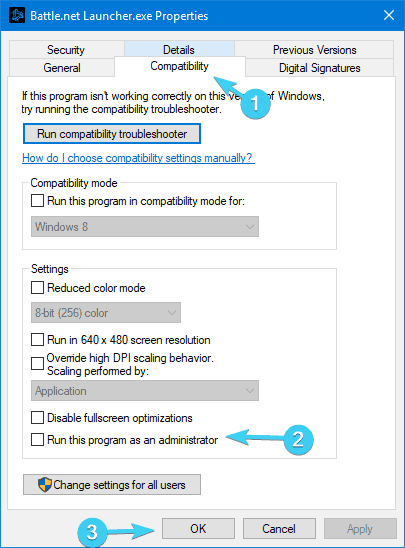
관리자 권한이 없어 Battle.net 런처가 열리지 않는 경우가 있습니다. 이것은 많은 응용 프로그램에서 비교적 일반적인 문제이지만 다행히 위에서 살펴본 것처럼 쉽게 해결할 수 있습니다.
또한 멈춤은 대부분 클라이언트를 업데이트하는 동안 발생하므로 연결 설정을 확인하는 것이 좋습니다. 연결 문제를 해결하기 위해 취할 수있는 몇 가지 단계는 다음과 같습니다.
- DNS를 플러시합니다.
- 프레스 Windows 키 + R Run을 소환하기 위해 명령 줄.
- 명령 줄에 다음을 입력합니다. ipconfig / flushdns을 누르고 시작하다.
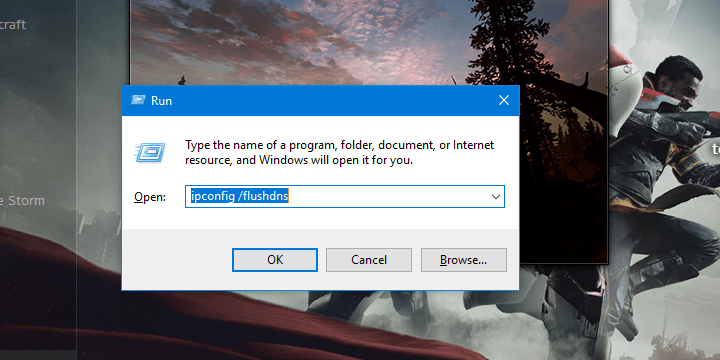
- 유선 연결을 사용하십시오.
- 라우터 또는 모뎀을 다시 시작하십시오.
- 라우터 및 / 또는 모뎀을 공장 설정으로 재설정합니다.
- Windows 인터넷 연결 문제 해결사를 실행합니다.
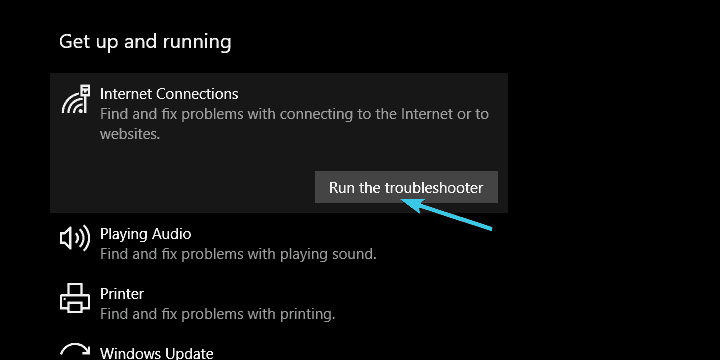
적절한 관리 권한이 없으면 Battle.net 런처가 의도 한대로 작동하지 않거나 시작되지도 않습니다. 따라서해야 할 일은 관리 권한을 부여하고 전용 서버에 자유롭게 연결할 수 있는지 확인하는 것입니다.
위의 모든 단계를 수행 한 후 문제가 해결되어야합니다. 문제가 여전히 존재하는 경우 네트워크 연결이 제대로 작동하고 있으며 다음 해결 방법으로 이동할 수 있습니다.
Battle.net 클라이언트가 시작시 충돌합니까? 우리는 또한 그것에 대한 수정이 있습니다.
2. 실행기의 캐시를 지우고 도구 폴더를 삭제합니다.
다른 응용 프로그램과 마찬가지로 Battle.net 런처는 원활한 처리 및 구성을 담당하는 많은 보조 데이터를 저장합니다.
지금, 주어진 모든 파일이 손상되거나 불완전해질 수 있습니다. 따라서 관련 프로그램이 실패합니다. 경우에 따라 이러한 파일을 복구 할 수 있지만 대개는 파일을 삭제하고 응용 프로그램이 처음부터 다시 빌드하도록해야합니다.
이것이 바로이 문제를 해결하기 위해 Battle.net 런처로해야 할 일입니다.
이제 다음 단계에 따라 프로그램 데이터에서 캐시 및 도구 폴더를 삭제하십시오.
- 작업 표시 줄을 마우스 오른쪽 버튼으로 클릭하고 작업 관리자.
- 다음 프로세스를 종료하십시오.
- 게임 과정
- Agent.exe 또는 눈보라 Agent.exe 업데이트
- 블리자드 Battle.net
- 작업 관리자를 닫고 Windows 키 + R 실행 명령 줄을 엽니 다.
- 명령 줄에 다음을 입력합니다. C: ProgramData 그리고 누르십시오 시작하다.
- 찾기 Battle.net 폴더를 삭제하십시오.

- Battle.net을 다시 시작하고 변경 사항을 찾으십시오.
3. 바이러스 백신 및 방화벽 확인
시스템 검사를 실행하여 잠재적 오류 발견

Restoro 다운로드
PC 수리 도구

딸깍 하는 소리 스캔 시작 Windows 문제를 찾습니다.

딸깍 하는 소리 모두 고쳐주세요 특허 기술 문제를 해결합니다.
Restoro Repair Tool로 PC 스캔을 실행하여 보안 문제 및 속도 저하를 일으키는 오류를 찾으십시오. 검사가 완료된 후 복구 프로세스는 손상된 파일을 새로운 Windows 파일 및 구성 요소로 대체합니다.
연결이 없으면 Battle.net 런처가 시작되지 않는 경향이 있다는 사실을 이미 강조했습니다. 하지만 대부분의 경우 문제는 연결과 관련이 없습니다.
때때로 타사 바이러스 백신 또는 방화벽으로 인해 Battle.net 런처가 전용 서버에 도달하고 업데이트하지 못합니다.
드물게 발생하는 것은 아니므로 사용 중지하는 것이 좋습니다. 안티 바이러스 또는 예외를 생성합니다 (Battle.net 폴더 제외). 어느 쪽이든 바이러스 백신을 완전히 제거하지 않는 것이 좋습니다. 보안 위험.
또한 Battle.net을 시작할 수없는 원인으로 Windows 방화벽도 있습니다. Battle.net 런처가 Windows 방화벽을 통해 통신하도록 허용하는 방법을 잘 모르겠다면 다음 단계를 따르세요.
- 유형 방화벽 Windows 검색 표시 줄에서 윈도우 방화벽.
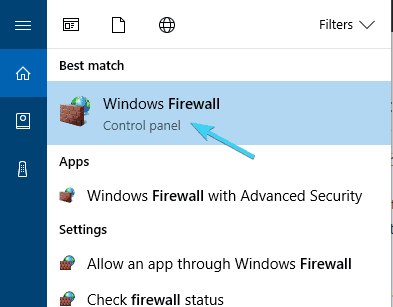
- 클릭 Windows 방화벽을 통해 앱 또는 기능 허용 왼쪽 창에서.
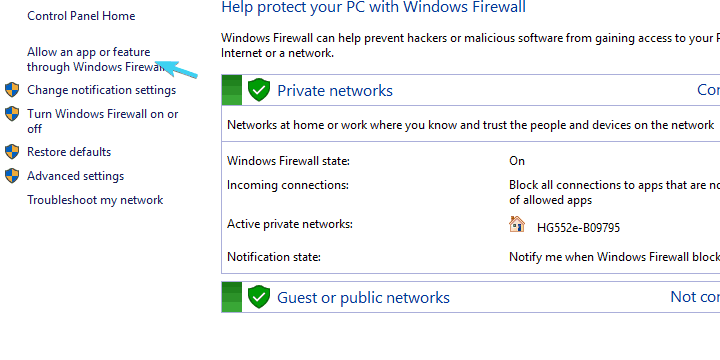
- 선택 설정 변경.
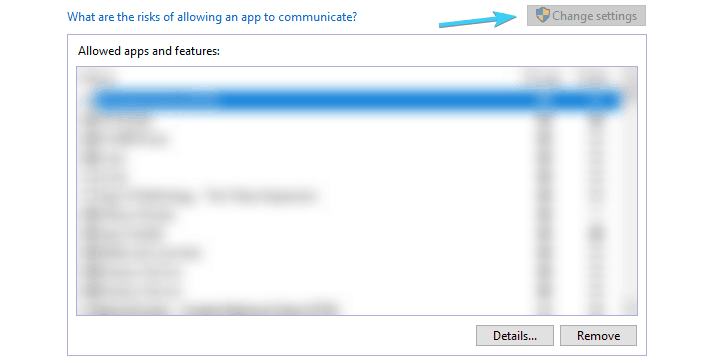
- 클릭 다른 앱 허용 단추.
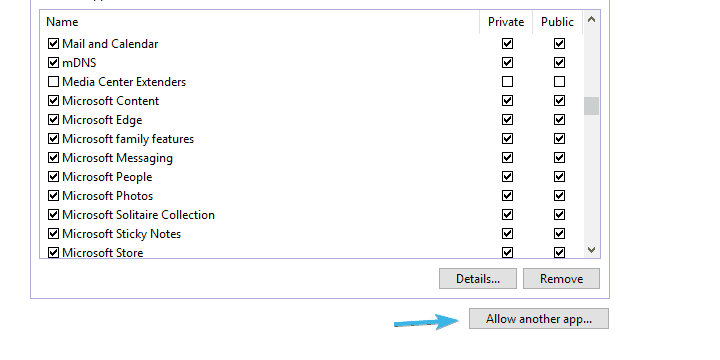
- 찾아보기를 클릭하고 C: 프로그램 파일 (또는 프로그램 파일 x86) Battle.net.
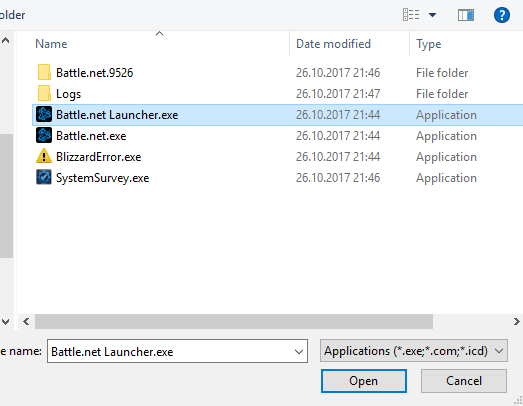
- 더하다 Battle.net Launcher.exe 변경 사항을 확인하십시오.
그 후 Battle.net 런처 중단 문제가 해결되어야합니다. 그렇지 않은 경우 마지막 두 단계를 확인하세요.
Battle.net 런처 링크가 브라우저를 망가 뜨립니다: 해결 방법
4. 백그라운드 프로그램 비활성화
일부 백그라운드 프로그램으로 인해 Battle.net 런처가 시작되지 않을 수 있습니다. 이 데스크톱 클라이언트에 영향을 미칠 수있는 다양한 응용 프로그램이 있으며, 블리자드 지원팀에서 다른 모든 것보다 먼저 사용을 중지하는 것을 강조하는 경우가 많습니다. 이제이를 알고 있더라도 프로그램을 개별적으로 비활성화하고 개선 사항을 찾는 데 많은 시간이 걸릴 수 있습니다.
따라서 가장 좋은 방법은 Battle.net 런처를 방해하는 다른 타사 프로그램을 선택하는 것입니다.
방법은 다음과 같습니다.
- Windows 검색 창에 다음을 입력합니다. msconfig.msc 열고 시스템 설정.

- 선택 선택적 시작.
- 선택 취소 시작 항목로드 상자.

- 이제 서비스 탭.
- 을 체크 해봐 모든 Microsoft 서비스 숨기기 상자.
- 클릭 모두 비활성화 그리고 확인 변경 사항을 확인합니다.

- 드디어, PC를 다시 시작하십시오 블리자드를 다시 시작하십시오.
이를 통해 적어도 타사 프로그램의 부정적인 영향에 대해 분명히 알 수 있습니다. 클라이언트가 시작되면-양호하지만 그렇지 않은 경우-추가 단계로 이동합니다.
5. Secondary Logon 서비스 활성화
- 유형 서비스 검색 창에서 서비스.
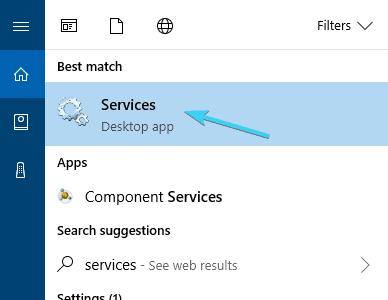
- 다음으로 이동 2 차 로그온 서비스를 마우스 오른쪽 버튼으로 클릭하고 속성.
- 변경 시작 유형 ...에 자동적 인.
-
서비스 시작 변경 사항을 확인하십시오.
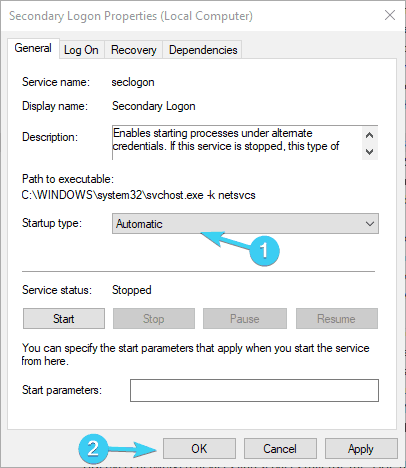
- 변경 사항을 적용하려면 PC를 다시 시작하십시오.
거의 사용되지 않는 또 다른 서비스와 문제에 대한 또 다른 가능한 해결책. 즉, Secondary Logon 서비스는 다중 로그온-로그 오프 작업을 방지하기 위해 존재하므로 기본적으로 비 관리자 계정에서 관리 권한으로 특정 프로그램을 실행할 수 있습니다. 그리고 어떤 특별한 이유로 Battle.net 런처는이 서비스에 크게 의존하므로 활성화해야합니다.
6. Battle.net 런처 재설치
마지막으로, 이전 솔루션이 모두 쓸모없는 경우 재설치가 최후의 수단입니다. 이 문제에 시달리는 많은 사용자가 데스크톱 응용 프로그램을 즉시 다시 설치하여 문제를 해결하려고했습니다. 그러나 Program Files 폴더에서 설치 파일을 제거하더라도 Program Data 폴더에는 여전히 파일이 있습니다.
따라서 기본적으로 앱이 다시 설치되면 모든 것이 동일하게 유지되었습니다. 따라서 Battle.net 데스크톱 앱을 완전히 제거하고 문제를 해결하려면 다음 지침을 따르십시오.
- 검색 창에 다음을 입력합니다. 제어 열고 제어판.
- 고르다 카테고리보기 열고 프로그램 제거.
- 제거 Battle.net PC에서 데스크톱 클라이언트.
- 자, Windows 키 + R 열기 위해 운영 대화 상자.
- 유형 C: ProgramData 명령 행에서 Enter를 누르십시오.
- Battle.net 폴더를 삭제하세요.
- PC를 다시 시작하십시오.
- 다운로드 Battle.net 설치 프로그램 마법사를 따라 설치합니다.
그러면 문제가 해결되고 Battle.net 런처와 해당 게임을 문제없이 실행할 수 있습니다. 여전히 문제가 해결되지 않는 경우 시스템을 다시 설치하는 것이 좋습니다. 전체 절차는 여기에 설명되어 있습니다. 조 그러니 꼭 확인하세요.
Battle.net 런처 또는 대체 솔루션에 대한 질문이 있으시면 아래 댓글 섹션에 언제든지 알려주십시오.
 여전히 문제가 있습니까?이 도구로 문제를 해결하세요.
여전히 문제가 있습니까?이 도구로 문제를 해결하세요.
- 이 PC 수리 도구 다운로드 TrustPilot.com에서 우수 등급 (이 페이지에서 다운로드가 시작됩니다).
- 딸깍 하는 소리 스캔 시작 PC 문제를 일으킬 수있는 Windows 문제를 찾습니다.
- 딸깍 하는 소리 모두 고쳐주세요 특허 기술 문제를 해결하는 방법 (독자 전용 할인).
Restoro는 0 이번 달 독자.
자주 묻는 질문
Battle.net 런처를 다시 설치하려면 다음을 수행해야합니다. 위에 설명 된 단계 몇 분 안에 다시 설치할 수 있습니다.
몇 가지 오류로 인해 인터넷에서 파일을 다운로드하지 못할 수 있습니다. battle.net 설치 프로그램이 그중 하나 인 경우 우리 가이드는 문제를 즉시 해결하는 데 도움이 될 것입니다..


